En los últimos años Youtube poco a poco fue dejando de lado ser solo un servicio para alojar y compartir vídeos. Youtube fue agregando varias características, herramientas y recursos útiles para que los creadores de vídeos puedan utilizar gratuitamente y así dejar de depender de herramientas costosas.
Por ejemplo el editor de vídeos de Youtube cada vez permite mejorar más los vídeos que subimos a Youtube. También lanzó herramientas como el difuminador de objetos en vídeos y hasta ofrece una librería de música con licencia Creative Commons para usar en nuestros vídeos y hasta en cualquier otro proyecto.
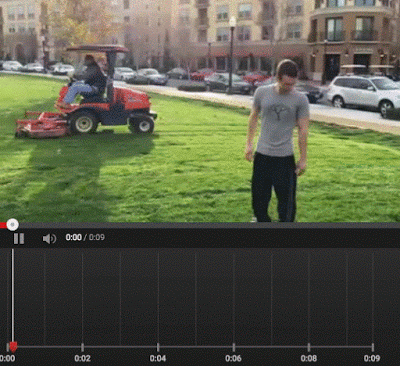
Eso no es todo, con una de esas herramientas los usuarios pueden grabar todo lo que sucede en la pantalla de su ordenador, evitando la necesidad de instalar y utilizar otro software en nuestro sistema. Esto es muy fácil de hacer y si bien tendrán que usar la característica de Tansmisión en Vivo desde su ordenador, no se asusten pues no estarán transmitiendo nada al público de lo que se ve en su pantalla.
- Entran en página de la beta Transmisiones de Eventos en Directo de Youtube Live.
- Clic Habilitar Transmisión en Directo.
- Aceptan los Términos y Condiciones.
- Clic en Crear un Nuevo Evento.
- Le asignan un Título a la Transmisión.
- A la derecha del Título seleccionan el tipo de transmisión como Privado.
- Clic en Emitir en Directo.
- Youtube preguntará por acceso a su webcam y micrófono, a lo que le darán el permiso (luego lo pueden quitar en cualquier momento).
- En la ventana de Hangouts, clic en el ícono de Compartir Pantalla y seleccionan la ventana o toda la pantalla.
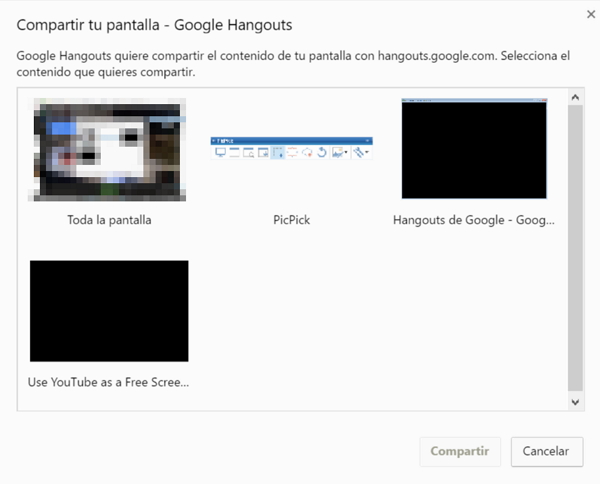
- Clic en Compartir.
- Clic en Comenzar a Emitir y cuando desean terminar clic en Parar de Emitir.
Eso es todo y para ver la grabación de lo que sucedió en pantalla, en Youtube tendrán el vídeo guardado, listo para ver o compartir.
Como ven, no es nada del otro mundo, es gratis y como les dije antes, no necesitan instalar nada en su ordenador.
Vía | Gizmodo
* En Twitter, nos encuentras como @Geeksroom.
* Para vídeos, suscríbete a nuestro canal de Youtube.
* En Instagram, disfruta de nuestras imágenes.
* También podrás disfrutar de Geek's Room a través de Pinterest.

